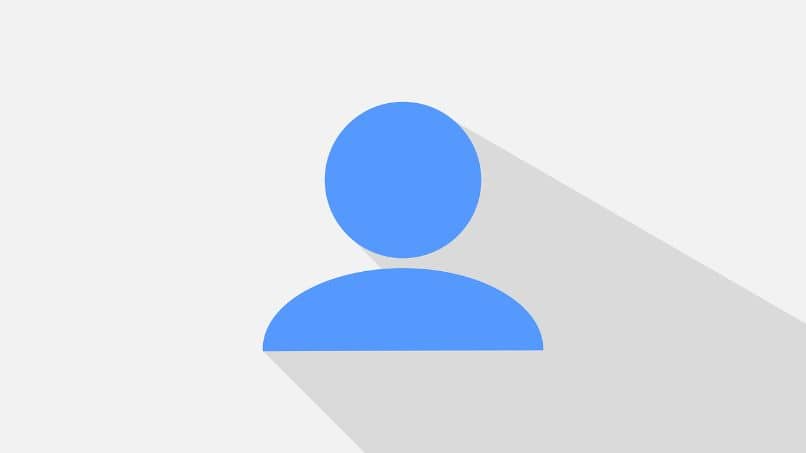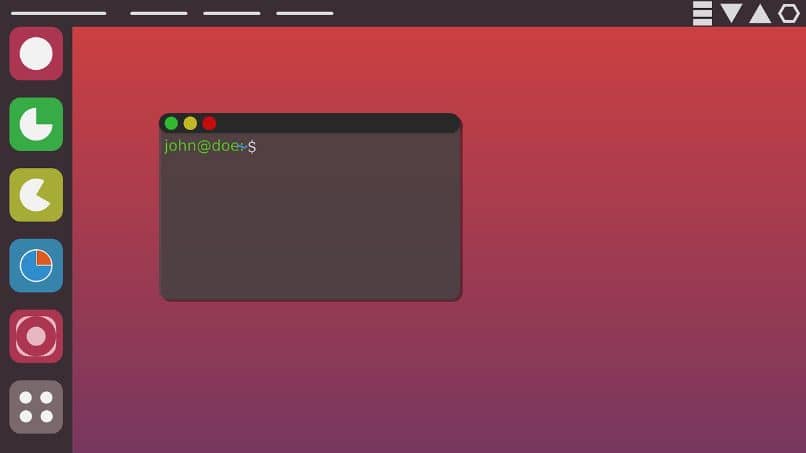عندما نتحدث عن خادم APACHE ، فإننا نتحدث أيضًا عن خيار بديل شائع يمكن أن تتوفر في معظم مواقع الويب. في الواقع ، منذ بعض الوقت ، تم تشغيل حوالي ثلث مواقع الويب على هذا الخادم ، مما يثبت صلاحيته.
من ناحية أخرى ، فهو أيضًا قوي ويمكن الوصول إليه بشكل كافٍ لجميع المطورين الذين يرغبون في العمل معه. كل هذا الانجذاب لـ Apache ، في الواقع . يكمن في حقيقة أنه من الممكن استضافة أنواع مختلفة من المجالات داخل نفس IP من خلال نظام المراسلات . مما يترك لمسؤول الخادم الكثير من الحرية في العمل.
من ناحية أخرى ، فإن كل مضيف افتراضي يتم تكوينه من خلال Apache يأخذ كل زائر إلى دليل معين ، حيث يتم تخزين جميع معلومات الموقع التي يريدون العثور عليها.
يتم ذلك من خلال عملية لا يدرك فيها الزائر أبدًا أن نفس الخادم يعمل بناءً على مواقع ويب أخرى ، مما يؤدي إلى إنشاء فرع كبير من المواقع يمكن توسيعه طالما كان لديه الأدوات اللازمة للقيام بذلك.
لذلك ، إذا جذب كل هذا انتباهك وترغب في تثبيت Apache2 أو واجهت ببساطة صعوبات في استخدام هذا النوع من الأدوات مع مواقعك ، فسنعرض لك كيفية تنزيل وتهيئة مضيفات افتراضية مختلفة من خلال Apache في Ubuntu . لذا ابق معنا واستمر في القراءة بعناية لأننا نخبرك بكل ما تحتاج لمعرفته حول هذا الموضوع.
ماذا تريد ان تعرف
الآن ، لبدء تكوين الخادم الخاص بك . لكن يجب عليك أولاً تنزيل Apache على جهاز الكمبيوتر الخاص بك. يجب أن يتم ذلك كمستخدم غير جذر ، ويمكنك القيام بذلك باستخدام حزمة apt مع الأسطر ” $ sudo aptupdate ” متبوعة بـ ” $ sudo aptinstall apache2 “.
نذكرك أيضًا أنه في الخطوة بخطوة التي نخبرك فيها بكيفية تكوين خادم Apache . لكن سيتعين عليك تغيير “example.com” لاسم الموقع المعني. أيضًا ، يجب أن تعلم أنه يمكنك إعادة تشغيل خادم Apache كلما شعرت أنه ضروري.
قم بإعداد مضيف افتراضي باستخدام APACHE
أولاً . نحتاج إلى إيجاد بنية دليل يمكنها عرض البيانات التي يراها الزائر عند دخوله إلى الموقع. في أي وقت سننشئ فيه دليلًا ، يتعين علينا القيام بذلك عن طريق إنشاء “public_html” حيث ستكون جميع الملفات ذات الصلة . مما سيساعد في الاستضافة.
يمكننا القيام بذلك عبر السطور ” $ sudo mkdir –p /var/www/example.com/public_html ” متبوعة بـ ” $ sudo mkdir –p /var/www/example.com/public_html .

الآن ، نحتاج إلى منح الأذونات اللازمة للمستخدمين العاديين . وهو ما نقوم به باستخدام ” $ sudo chown -R $ USER: $ USER /var/www/example.com/public_html ” متبوعًا بـ ” $ sudo chown -R $ USER: USER /var/www/example.com/public_html .
لاحظ أن “USER $” هو المستخدم الذي يفتح بمجرد الضغط على مفتاح “enter”. لكن تحتاج أيضًا إلى تعيين أذونات الوصول للقراءة باستخدام ” $ sudo chmod -R 755 / var / www .
الآن ، نحتاج فقط إلى البدء في إنشاء جميع ملفات المضيف الافتراضية لبدء إنشاء المضيف الظاهري ، وهو ما نحتاج إلى القيام به بعد إنشاء صفحات الإنشاء.
يمكن القيام بذلك من خلال أكواد “” تليها “”يليه” مرحبًا بك في example.com! “يليه خطان آخران للرأس والجسم ، ثم ضع” النجاح! يعمل المضيف الظاهري example.com! “. متبوعًا بسطرين آخرين من النص و html على التوالي.
وفي النهاية . يجب أن يبدو الملف الذي سيبدأ بالمضيفين الجدد مثل الملف الذي يعرض serveradmin ، و documentroot ، و errorlog ، و customlog.
كل هذا ، مع المعرفة والكود اللازمين . لكن ستتمكن من تدريب مضيفك الافتراضي باستخدام Apache ثم تخصيصه وفقًا لذلك.